Google Sheets : les limites de ARRAYFORMULA, ou pas !
ARRAYFORMULA en quelques motsLa définition de ARRAYFORMULA selon Google est la suivante : “Permet d’afficher des valeurs issues d’une formule de tableau sur plusieurs lignes et/ou colonnes, et d’utiliser avec des tableaux des fonctions ne […]
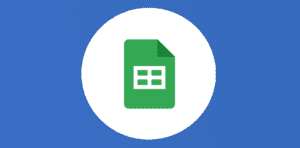
Ce que vous allez découvrir
- ARRAYFORMULA en quelques mots
- Les fonctions qui ne fonctionnent pas avec ARRAYFORMULA
- Faire une somme avec ARRAYFORMULA
- Utiliser GOOGLETRANSLATE avec ARRAYFORMULA
- Combiner plusieurs conditions avec ARRAYFORMULA (ET, OU)
- Liste des fonctions inactives avec ARRAYFORMULA
Google Sheets : les limites de ARRAYFORMULA, ou pas !

ARRAYFORMULA en quelques mots
La définition de ARRAYFORMULA selon Google est la suivante :
“Permet d’afficher des valeurs issues d’une formule de tableau sur plusieurs lignes et/ou colonnes, et d’utiliser avec des tableaux des fonctions ne prenant pas en charge ces derniers.”
Google (lien vers le support)
Autrement dit, la formule réside dans une seule cellule, mais la résultante est affichée / diffusée sur l’ensemble de la plage devant contenir le résultat ; c’est comme si nous tirions la formule vers le bas et / ou vers la droite, mais sans la tirer réellement. Cette fonction est dynamique, c’est-à-dire si une valeur est modifiée dans la plage d’origine, le résultat de la fonction utilisant ARRAYFORMULA sera automatiquement mis à jour.
Les fonctions qui ne fonctionnent pas avec ARRAYFORMULA
Notez que de nombreuses formules de la catégorie Tableau sont étendues automatiquement aux cellules voisines, ce qui évite d’avoir à utiliser explicitement ARRAYFORMULA ; par exemple, UNIQUE, FILTER, QUERY, SEQUENCE, TRANSPOSE, FLATTEN.
Prérequis : vous connaissez et utilisez déjà ARRAYFORMULA, vous savez que si vous appuyez sur Ctrl + Maj + Entrée pendant que vous modifiez une formule, ARRAYFORMULA est ajouté automatiquement au début de la formule. Mais vous avez également été frustré à plusieurs reprises, car ARRAYFORMULA ne fonctionne pas toujours.
Faire une somme avec ARRAYFORMULA
Nous souhaitons coupler une fonction qui
Veuillez créer un compte pour lire la suite de cette ressource
L’accès à cette ressource se fait gratuitement en créant un compte Numerifan. Les abonnements payants donnent également accès aux cours gratuits.

Cet article est réservé aux abonnés. Pourquoi ?
Fournir tout ce contenu nous demande beaucoup de temps, des ressources et une veille permanente. Accédez à ce contenu en rejoignant notre super communauté, pour tous nous remercier 💪
Besoin d'un peu plus d'aide sur Sheets ?
Des formateurs sont disponibles toute l'année pour vous accompagner et optimiser votre utilisation de Sheets, que ce soit pour votre entreprise ou pour vos besoins personnels !
Découvrir nos formations Sheets
- Articles connexes
- Plus de l'auteur

 Sheets
Sheets  Agenda
Agenda  Forms
Forms  Apps Script
Apps Script  Gmail
Gmail  Chat
Chat  Meet
Meet  Contacts
Contacts  Chrome
Chrome  Sites
Sites  Looker Studio
Looker Studio  Slides
Slides  Docs
Docs  Drive
Drive  AppSheet
AppSheet  Admin Workspace
Admin Workspace 
 Android
Android  Chromebook
Chromebook  Equipements Google
Equipements Google  Google Cloud Platform
Google Cloud Platform  Google Photos
Google Photos  Maps
Maps  Youtube
Youtube 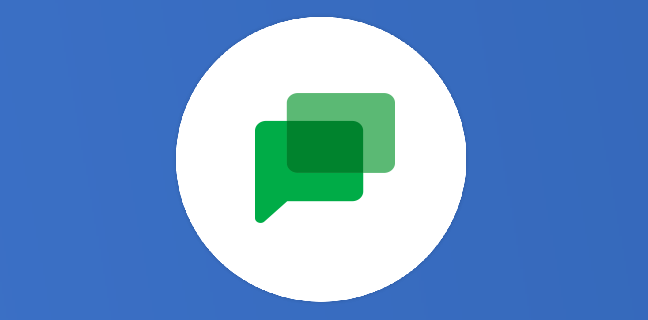
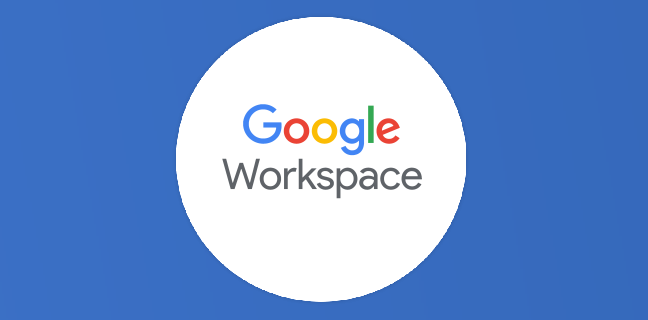

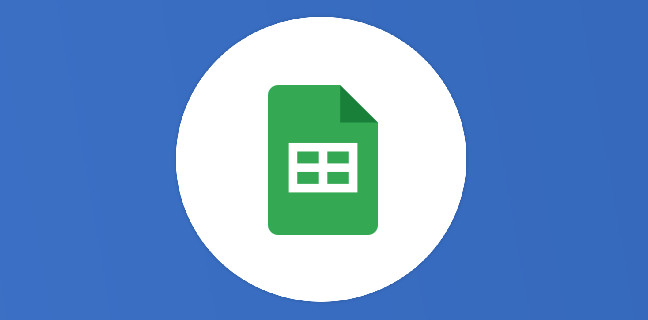
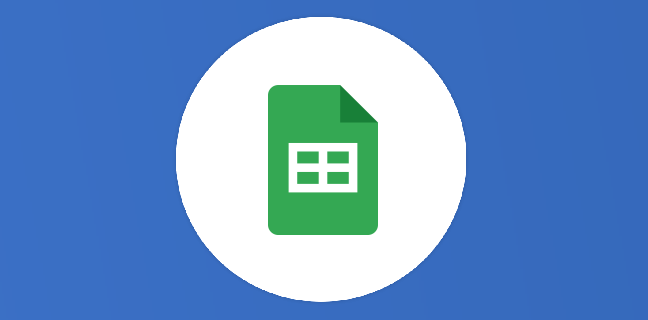
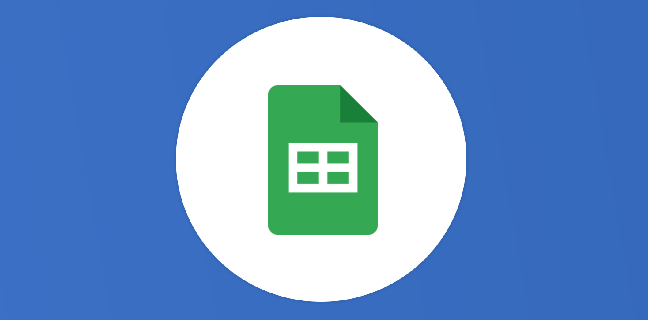











5
Note du cours
(3)
(0)
(0)
(0)
(0)
Bravo Pierre pour les articles toujours pertinent et pointus !
Excellente application des fonctions LAMBDA.
Depuis le temps que l’on bloquait sur les fonctions incompatibles avec ARRAYFORMULA.
Bravo Pierre 👍
Bonjour,
peut-on utiliser LAMDA avec RECHERCHEV ??
Bonjour,
Oui, il est possible de combiner RECHERCHEV avec LAMBDA, mais LAMBDA doit être associé, par exemple avec un BYCOL ou un MAP. De plus, maintenant il existe RECHERCHEX qui est encore plus performant que RECHERCHEV.